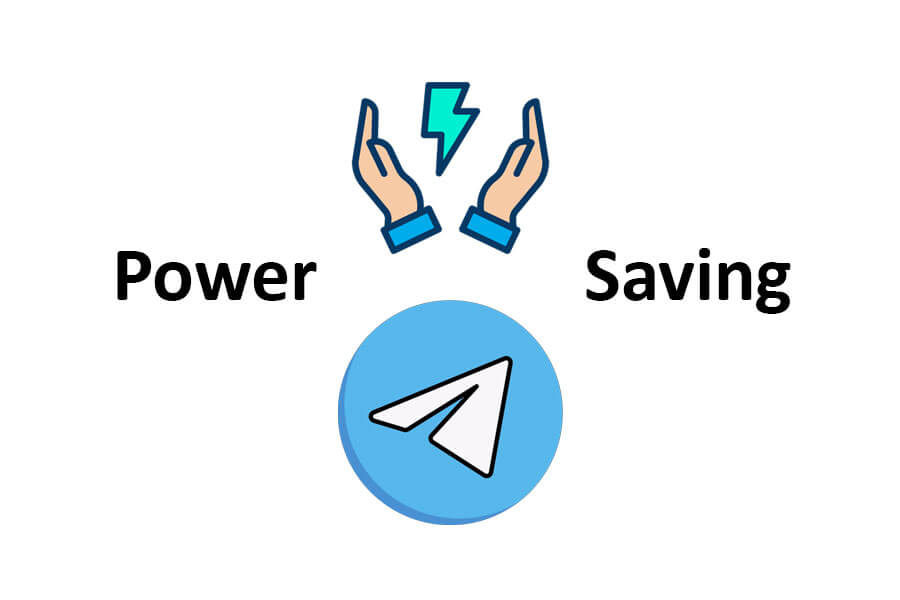જો તમે મોટાભાગના લોકો જેવા છો, તો ટેલિગ્રામમાં પાવર-સેવિંગ મોડ કેવી રીતે સેટ કરવો તે વિશે તમે કદાચ જાણતા ન હોવ. પરંતુ ચિંતા કરશો નહીં; હું તમને તે સાથે મદદ કરવા માટે અહીં છું.
આ લેખમાં, અમે કેવી રીતે સેટ કરવું તેના પર જઈશું ટેલિગ્રામમાં પાવર-સેવિંગ મોડ, એક વિશેષતા જે તમારા ઉપકરણ પર બેટરીના વપરાશને નોંધપાત્ર રીતે ઘટાડી શકે છે, જે તેને ચાર્જ કર્યા વિના લાંબા સમય સુધી ટકી શકે છે. તાજેતરના અભ્યાસો અનુસાર, ટેલિગ્રામ એ વિશ્વભરમાં પાંચમી સૌથી વધુ ઉપયોગમાં લેવાતી મેસેજિંગ એપ્લિકેશન છે, 500 મિલિયનથી વધુ સક્રિય વપરાશકર્તાઓ સાથે, તે તેના પાવર વપરાશને કેવી રીતે ઑપ્ટિમાઇઝ કરવું તે જાણવું આવશ્યક બનાવે છે.
ટેલિગ્રામમાં પાવર-સેવિંગ મોડના ઘણા ફાયદા છે, જેમ કે બૅટરી લાઇફ ઑપ્ટિમાઇઝ કરવા માટે ઍપના સેટિંગને ઑટોમૅટિક રીતે એડજસ્ટ કરવું અને નેટવર્ક અને ડેટાનો વપરાશ ઘટાડવો. તે ધ્યાનમાં રાખીને, ચાલો તમે કેવી રીતે ટેલિગ્રામમાં પાવર-સેવિંગ મોડ સેટ કરી શકો છો અને લાંબા સમય સુધી અવિરત ઉપયોગનો આનંદ માણી શકો છો તેની વિગતોનો અભ્યાસ કરીએ.
તમે કરવા માંગો છો, તો ટેલિગ્રામ ચેનલો અથવા જૂથોને મ્યૂટ કરો સરળતાથી, અમે તમને આ ક્ષેત્રમાં મદદ કરી શકીએ છીએ.
ટેલિગ્રામમાં પાવર સેવિંગ મોડ શું છે?
પાવર સેવિંગ મોડ તમને Androids અને iPhones પર પાવર બચાવીને બેટરી જીવન બચાવવામાં મદદ કરશે. તે ઘણા એનિમેશન સાથે આવે છે, ખાસ કરીને જ્યારે સંદેશાઓ અને GIFs મોકલવામાં આવે છે.
તમે વિસ્તૃત અવધિ માટે વિડિયો કૉલમાં ભાગ લેશો તે હકીકતના પરિણામે, તમારે ખાતરી કરવાની જરૂર છે કે ટેલિગ્રામ તમારા ફોનની બેટરી જીવનને કોઈપણ રીતે અસર કરશે નહીં.
iPhone અથવા Android પર પાવર સેવિંગ મોડનો ઉપયોગ કરવા માટે તમારે ટેલિગ્રામ વર્ઝનને અપડેટ કરવું જરૂરી છે.
પાવર સેવિંગ મોડનો ઉપયોગ કરવા માટે તમે ટેલિગ્રામને અપડેટ કર્યા પછી તમારે જે પગલાંઓ અનુસરવાની જરૂર છે તે અહીં છે.
આઇફોન પર ટેલિગ્રામમાં પાવર-સેવિંગ મોડ કેવી રીતે સેટ કરવો
કેવી રીતે સેટ કરવું તે અહીં છે ટેલિગ્રામ પાવર સેવિંગ મોડ તમારા iPhone પર. જો તમે નિયમિત ટેલિગ્રામ યુઝર છો પરંતુ તમારી પાસે પ્લસ મોડલ iPhone નથી, તો પાવર સેવિંગ મોડ તમને બેટરી લાઇફ સ્ટેજ બચાવવામાં મદદ કરશે.
પગલું 1: તમારા iPhone પર ટેલિગ્રામ એપ ખોલો.

પગલું 2: આ ટેપ કરો સેટિંગ્સ નીચે-જમણા ખૂણે આયકન.
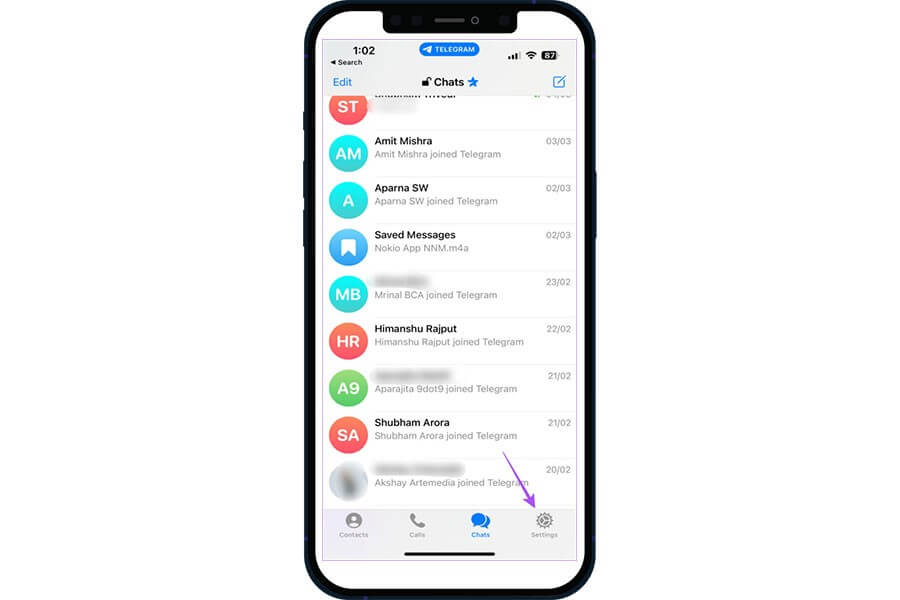
પગલું 3: નીચે સ્ક્રોલ કરો અને ચાલુ કરો વિજળી બચત.
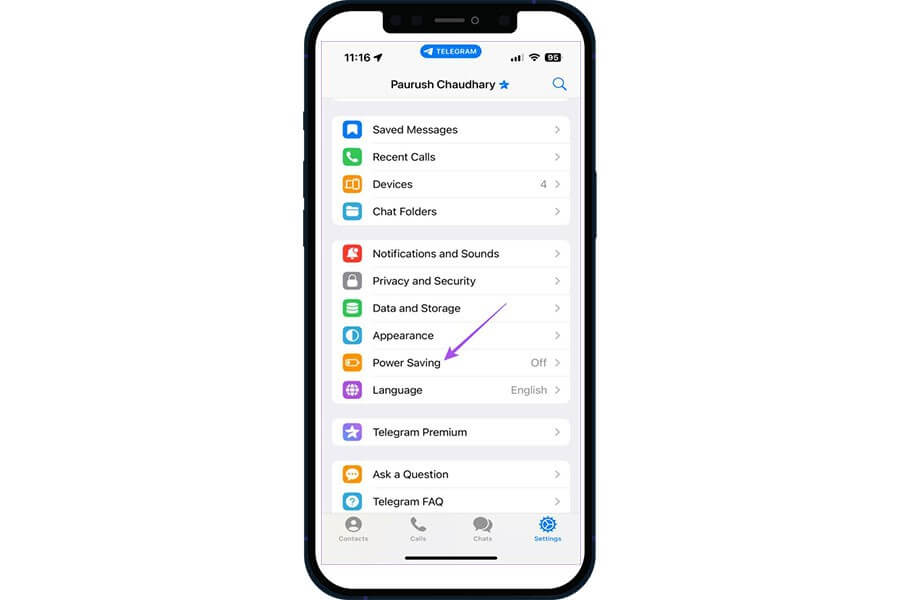
પાવર સેવિંગ બટન પર ક્લિક કર્યા પછી, તમે ઉપલબ્ધ તમામ વિકલ્પો જોઈ શકો છો અને કસ્ટમ થ્રેશોલ્ડ સેટ કરી શકો છો જ્યાં તમારા iPhoneનું બેટરી લેવલ 15% સુધી પહોંચે ત્યારે તમારો ફોન ટેલિગ્રામના પાવર સેવિંગ મોડ સાથે સક્રિય થશે. પાવર સેવિંગ મોડને પણ સક્રિય કરવા માટે તમે બેટરી જીવનની ટકાવારી મેન્યુઅલી બદલવા માટે ઉપર અને નીચે સ્વાઇપ કરી શકો છો.
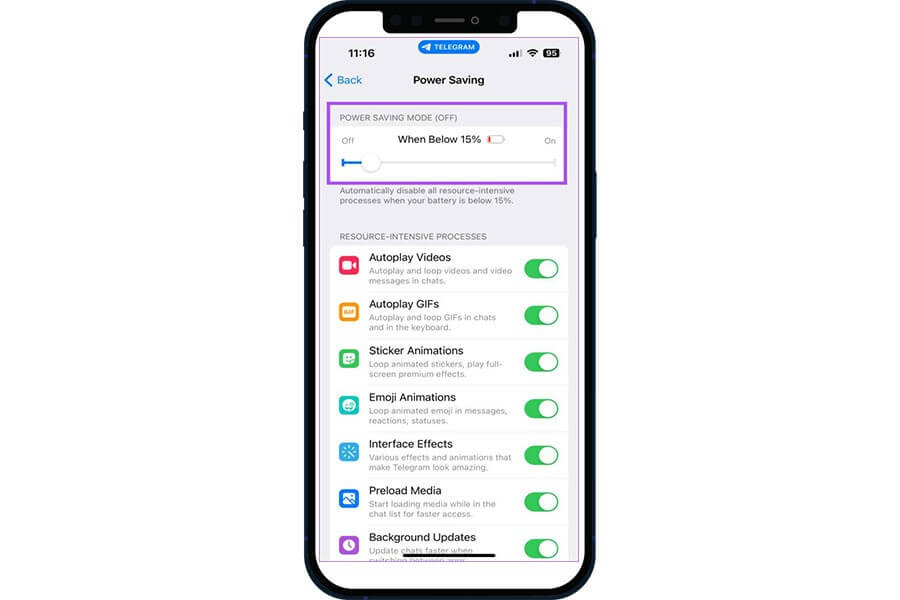
તમે એપમાં પાવર સેવિંગ મોડને બંધ કરવા માટે સ્લાઇડરને ડાબા ખૂણે સ્વાઇપ કરી શકો છો.
તમે સ્ટિકર ઇફેક્ટ્સનું એનિમેશન અને ઇન્ટરફેસ ઇફેક્ટ્સ જેવી સંસાધન-સઘન પ્રક્રિયાઓને બંધ કરવા માટે ઘણા વિકલ્પો જોશો જેમ તમે નીચે સ્ક્રોલ કરશો.
ટેલિગ્રામે ફક્ત એક જ સુવિધા રજૂ કરી છે જે ફક્ત iPhone વપરાશકર્તાઓ માટે જ ઉપલબ્ધ છે, જે બેકગ્રાઉન્ડ અપડેટ્સને દૂર કરવાનો વિકલ્પ છે જેથી કરીને તમે તમારી ચેટ્સને ઝડપથી અપડેટ કરી શકો છો કારણ કે તમે એપ્લિકેશનમાંની એપ્લિકેશનો વચ્ચે સ્વિચ કરો છો.
Android પર ટેલિગ્રામમાં પાવર-સેવિંગ મોડ કેવી રીતે સેટ કરવો
તમારામાંના Android ઉપકરણો ધરાવતા લોકો માટે, જ્યારે તમારે ટેલિગ્રામનો ઉપયોગ કરવો પડે ત્યારે તમે પાવર સેવિંગ મોડને કેવી રીતે સક્ષમ કરી શકો છો તે અહીં છે જ્યારે તમારા ઉપકરણની બેટરીનું સ્તર ઓછું હોય ત્યારે પણ તમારે અન્ય કાર્યોને પૂર્ણ કરવાની જરૂર છે.
પગલું 1: આ ખોલો Telegram તમારા Android ફોન પર એપ્લિકેશન.
પગલું 2: આ ટેપ કરો મેનુ ઉપર-ડાબા ખૂણે આયકન.
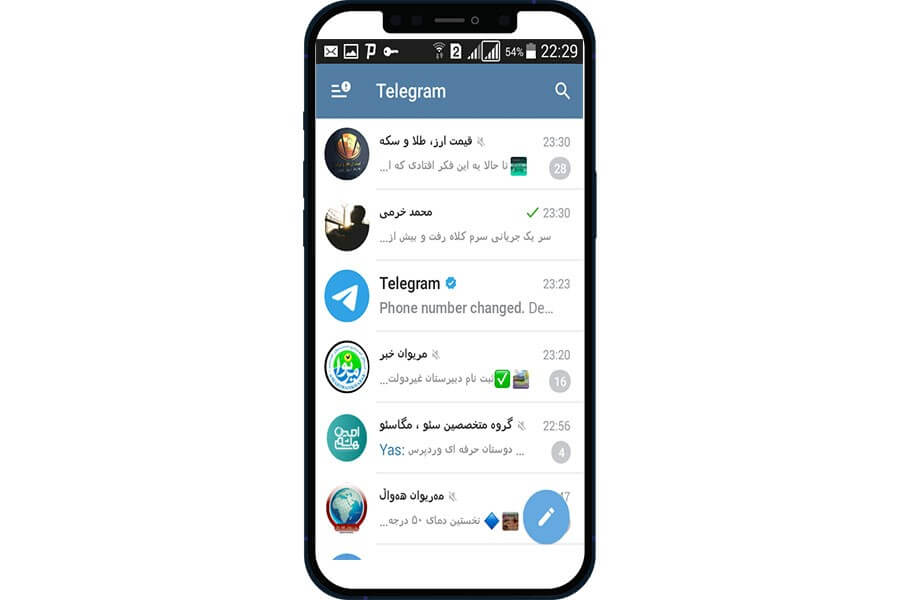
પગલું 3: ચાલુ કરો સેટિંગ્સ.
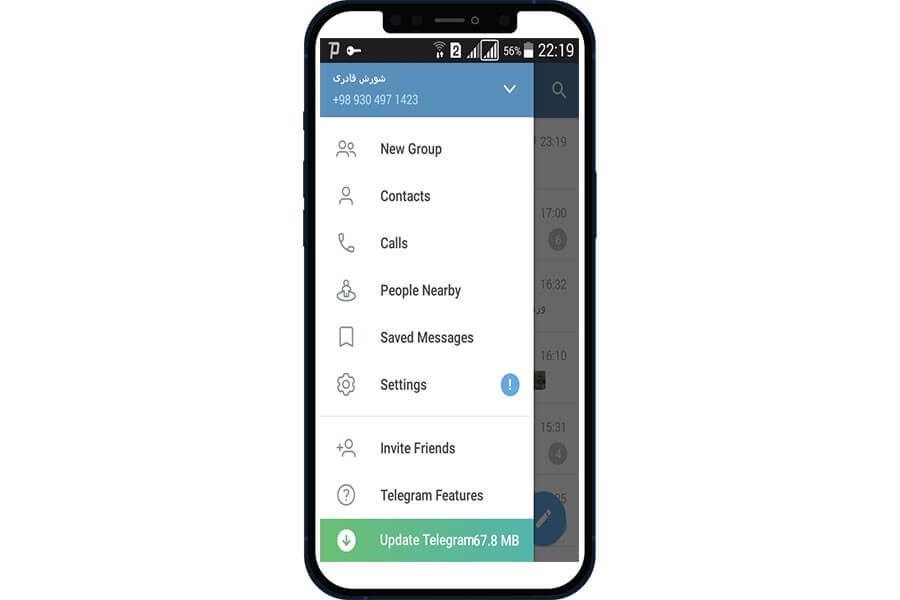
પગલું 4: નીચે સ્ક્રોલ કરો અને ચાલુ કરો વિજળી બચત.
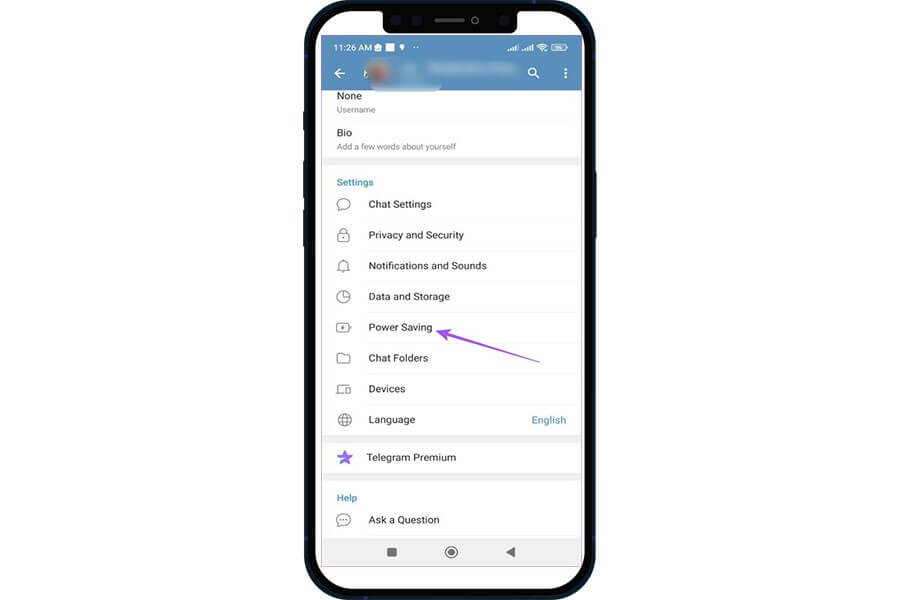
તમારા એન્ડ્રોઇડ ફોન પર, હવે તમારી પાસે પાવર સેવિંગ મેનૂમાં સ્લાઇડર દ્વારા બેટરી લેવલ બદલવાનો વિકલ્પ હશે, જેમ કે તમે તમારા iOS ફોન પર કેવી રીતે કરી શકો છો જેથી તમે પાવર સેવિંગ મોડને સક્રિય કરી શકો.
iOS માટે ટેલિગ્રામથી વિપરીત, તમે સ્વતંત્ર રીતે એક અથવા વધુ સંસાધન-સઘન પ્રક્રિયાઓને અક્ષમ કરવાનું પસંદ કરી શકો છો. ઉદાહરણ તરીકે, કીબોર્ડ અથવા ચેટ માટે એનિમેટેડ સ્ટિકર્સ અક્ષમ કરી શકાય છે, અને તમે કીબોર્ડ અને ચેટ માટે ઑટોપ્લેને અક્ષમ કરી શકો છો.
પાવર સેવિંગ મોડના બહેતર નિયંત્રણ માટે ઑપ્ટિમાઇઝ્ડ ડિફૉલ્ટ સેટિંગ્સ બનાવતા પહેલાં ટેલિગ્રામ પર ડેવલપર્સ દ્વારા 200 થી વધુ વિવિધ પ્રકારના Android મોબાઇલ ઉપકરણોનું પરીક્ષણ કરવામાં આવ્યું છે.
તમે એવા Android ઉપકરણો માટે પાવર સેવિંગ મોડનો ઉપયોગ કરી શકો છો કે જેના રિફ્રેશ રેટ વધુ હોય. આ ખાસ કરીને મદદરૂપ થાય છે જો બધી Android એપ્લિકેશનો ફરજિયાત ઉચ્ચ રિફ્રેશ રેટ ધરાવે છે.
તમે કરવા માંગો છો ટેલિગ્રામમાં કોઈને બ્લોક કરો અને હવે સૂચના મળતી નથી? ફક્ત સંબંધિત લેખ વાંચો.
પીસી પર ટેલિગ્રામમાં પાવર-સેવિંગ મોડ કેવી રીતે સેટ કરવો
જો તમે તમારા ડેસ્કટૉપ પર ટેલિગ્રામનો ઉપયોગ કરી રહ્યાં છો અને બેટરી લાઇફ બચાવવા માટેના રસ્તાઓ શોધી રહ્યાં છો, તો તમારે પાવર સેવિંગ મોડનો ઉપયોગ કરવાનો પ્રયાસ કરવો જોઈએ. આ સુવિધા સાથે, તમે તમારા કમ્પ્યુટરની બેટરીને સરળ બનાવીને, એપ્લિકેશનનો ઊર્જા વપરાશ ઘટાડી શકો છો.
પગલું 1: તમારા ડેસ્કટોપ પર ટેલિગ્રામ ખોલો
પગલું 2: પર ક્લિક કરો “સેટિંગ્સ”બટન
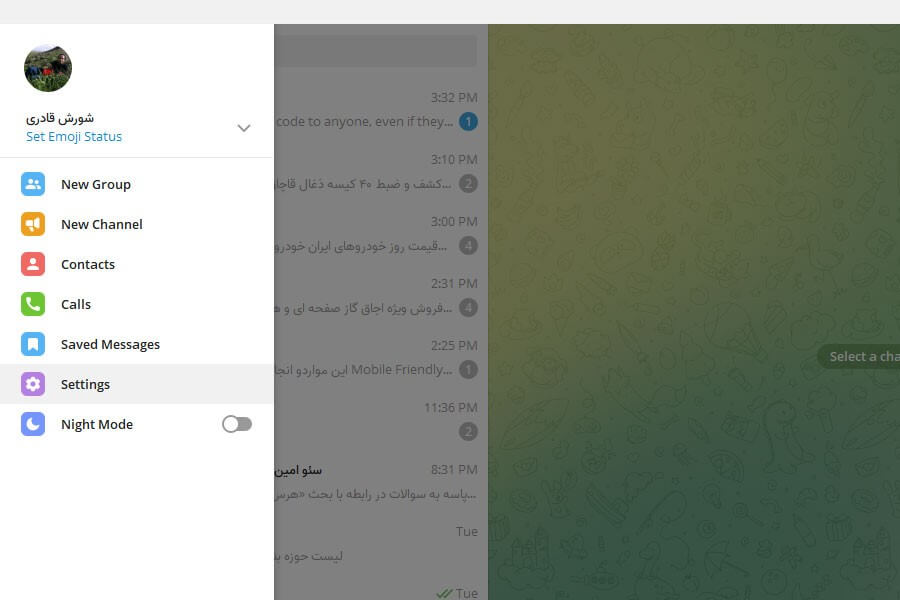
પગલું 3: પસંદ કરો "ઉન્નત"ડાબી બાજુના મેનુમાંથી
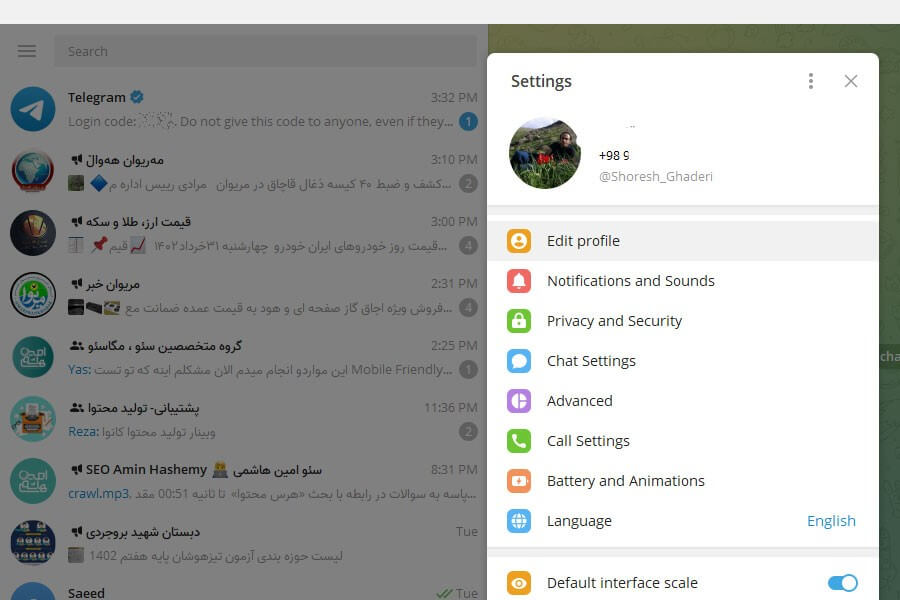
પગલું 4: પ્રતિ બોનસ વિભાગ, પસંદ કરો બેટરી અને એનિમેશન.
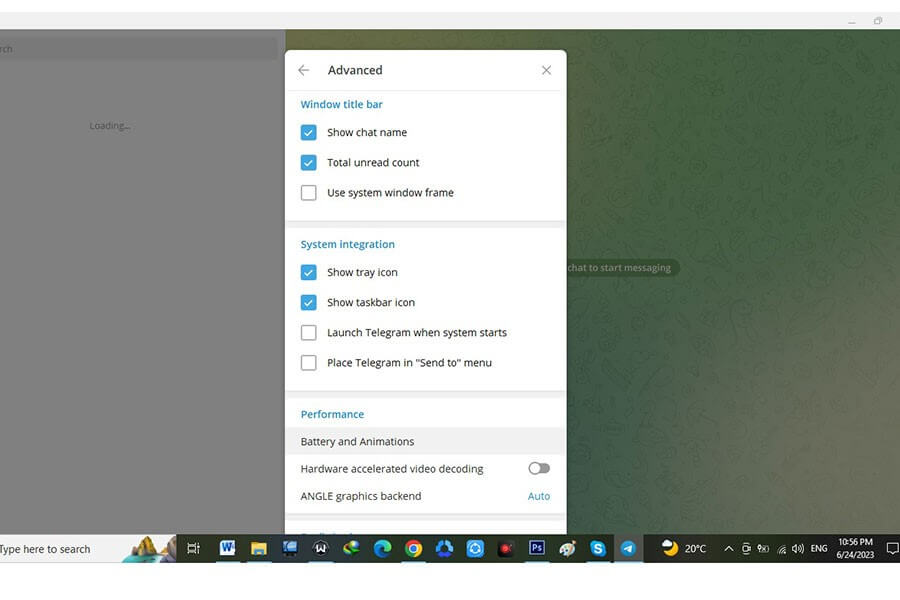
પગલું 5: કોઈપણ વિકલ્પ પસંદ કરો તમે ઇચ્છો છો અને છેલ્લે પસંદ કરો સાચવો બટન.
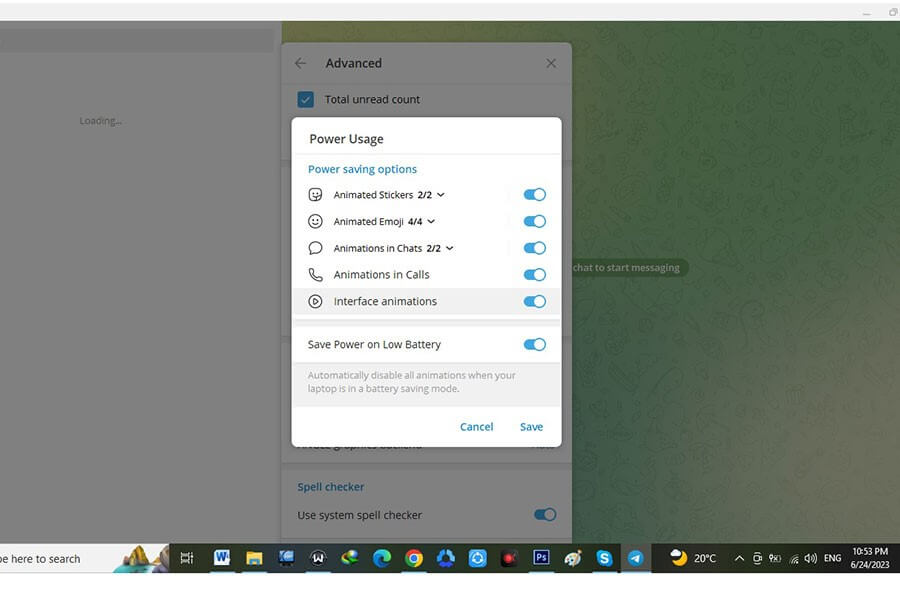
ઉપર દર્શાવેલ સરળ પગલાંને અનુસરીને, તમે તમારા ડેસ્કટૉપ પર ટેલિગ્રામના ઊર્જા વપરાશને ઘટાડવા માટે પાવર સેવિંગ મોડનો ઉપયોગ કરી શકો છો. હવે તમે તમારી બેટરી લાઇફને અસર કરવાની ચિંતા કર્યા વિના એપ્લિકેશનનો ઉપયોગ કરીને આનંદ માણી શકો છો.
FAQ
ટેલિગ્રામમાં પાવર-સેવિંગ મોડ શું છે?
પાવર-સેવિંગ મોડ એ ટેલિગ્રામમાં એક વિશેષતા છે જે ઉપયોગમાં લેવાતા ડેટાની માત્રાને ઘટાડીને મોબાઇલ ઉપકરણો પર બેટરીનો વપરાશ ઘટાડવામાં મદદ કરે છે.
હું ટેલિગ્રામમાં પાવર-સેવિંગ મોડને કેવી રીતે સક્ષમ કરી શકું?
ટેલિગ્રામમાં પાવર-સેવિંગ મોડને સક્ષમ કરવા માટે, સેટિંગ્સ પર જાઓ, પછી ડેટા અને સ્ટોરેજ અને પછી પાવર-સેવિંગ મોડને ચાલુ કરો. તમે પાવર-સેવિંગ મોડ માટે તે કેવી રીતે કાર્ય કરે છે તે કસ્ટમાઇઝ કરવા માટે સેટિંગ્સને પણ સમાયોજિત કરી શકો છો.
ટેલિગ્રામમાં પાવર-સેવિંગ મોડ શું કરે છે?
ટેલિગ્રામમાં પાવર-સેવિંગ મોડ આવશ્યક ન હોય તેવી કેટલીક સુવિધાઓને બંધ કરીને ઉપયોગમાં લેવાતા ડેટાની માત્રા ઘટાડે છે. ઉદાહરણ તરીકે, તે ફોટા અને વિડિયોની ગુણવત્તા ઘટાડી શકે છે જે મોકલવામાં આવે છે અથવા પ્રાપ્ત થાય છે, અથવા તે મીડિયાના સ્વચાલિત ડાઉનલોડને બંધ કરી શકે છે.
શું ટેલિગ્રામમાં પાવર-સેવિંગ મોડને સક્ષમ કરવાથી મારા અનુભવને અસર થશે?
ટેલિગ્રામમાં પાવર-સેવિંગ મોડને સક્ષમ કરવાથી ફોટા અને વીડિયોની ગુણવત્તા ઘટાડીને તમારા અનુભવને થોડી અસર થઈ શકે છે, પરંતુ તે તમારા ઉપકરણ પર બેટરીનો વપરાશ ઘટાડવામાં મદદ કરશે. તમે બેટરી જીવન અને અનુભવની ગુણવત્તા વચ્ચે સંતુલન શોધવા માટે સેટિંગ્સને કસ્ટમાઇઝ કરી શકો છો.
ઉપસંહાર
આ લેખમાં, અમે ટેલિગ્રામમાં પાવર-સેવિંગ મોડ કેવી રીતે સેટ કરવો તેની ચર્ચા કરી. અમે આ સુવિધાને કેવી રીતે ચાલુ કરવી તે અંગે પગલા-દર-પગલાની સૂચનાઓમાંથી પસાર થયા અને તમારા ઉપકરણ પર બેટરી જીવન કેવી રીતે બચાવવું તે અંગેની કેટલીક ટીપ્સનો ઉલ્લેખ પણ કર્યો.
આ લેખ વાંચવા માટે તમે સમય કાઢ્યો તેની અમે પ્રશંસા કરીએ છીએ અને આશા રાખીએ છીએ કે તેનાથી તમને મદદ મળી છે. જો તમને લેખ સંબંધિત કોઈ પ્રશ્નો અથવા ચિંતાઓ હોય, તો કૃપા કરીને નીચેના વિભાગમાં ટિપ્પણી કરવા માટે નિઃસંકોચ કરો, અને અમે તેમને સંબોધવા માટે અમારા શ્રેષ્ઠ પ્રયાસો કરીશું.
તમારા સમર્થન બદલ આભાર, અને અમે ભવિષ્યમાં તમારી તકનીકી જરૂરિયાતો માટે તમને મદદ કરવા માટે આતુર છીએ.